Page 1
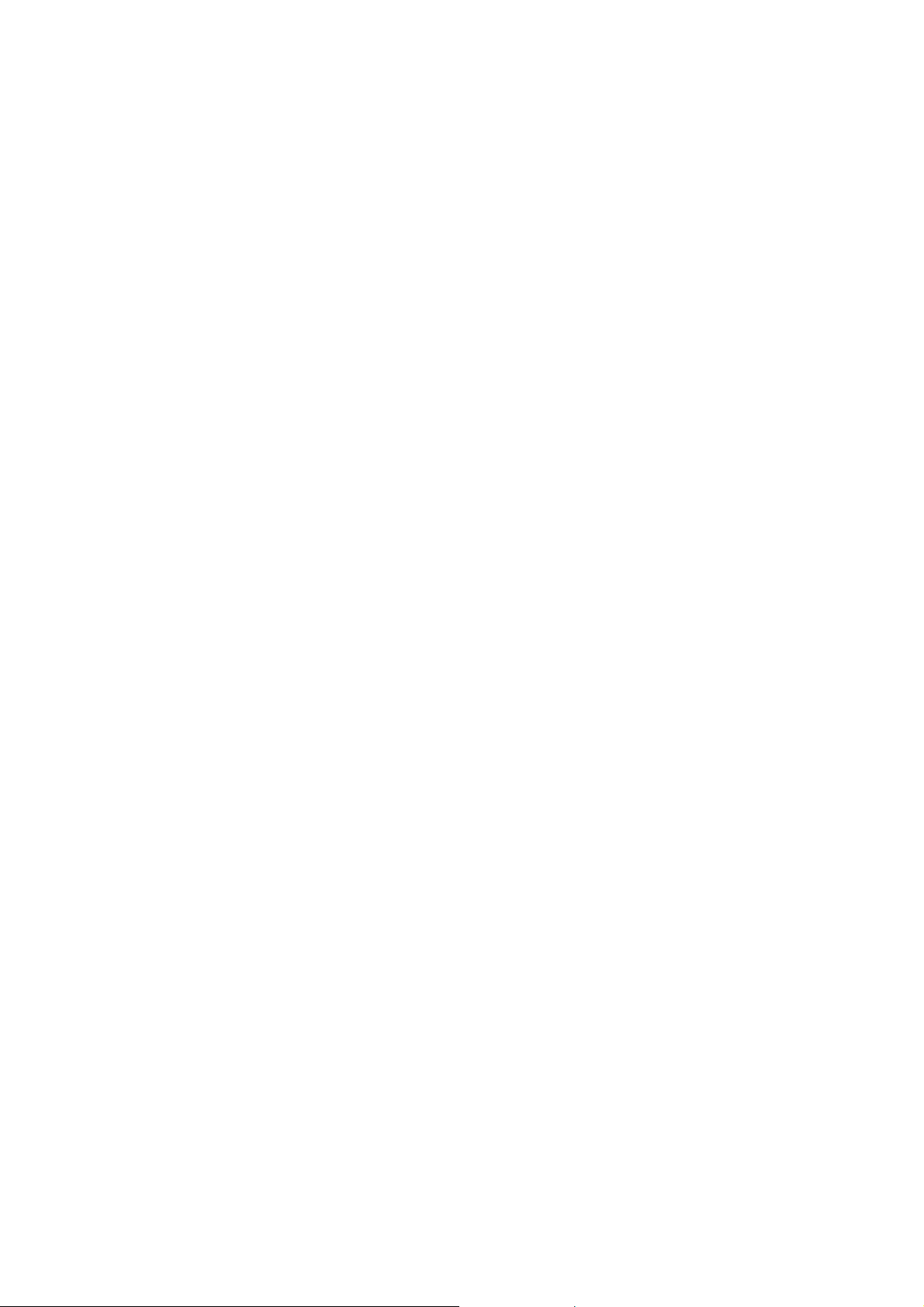
[コンピュータ セットアップ(F10)]ユーティリ
ティ ガイド
HP rp5700
Page 2
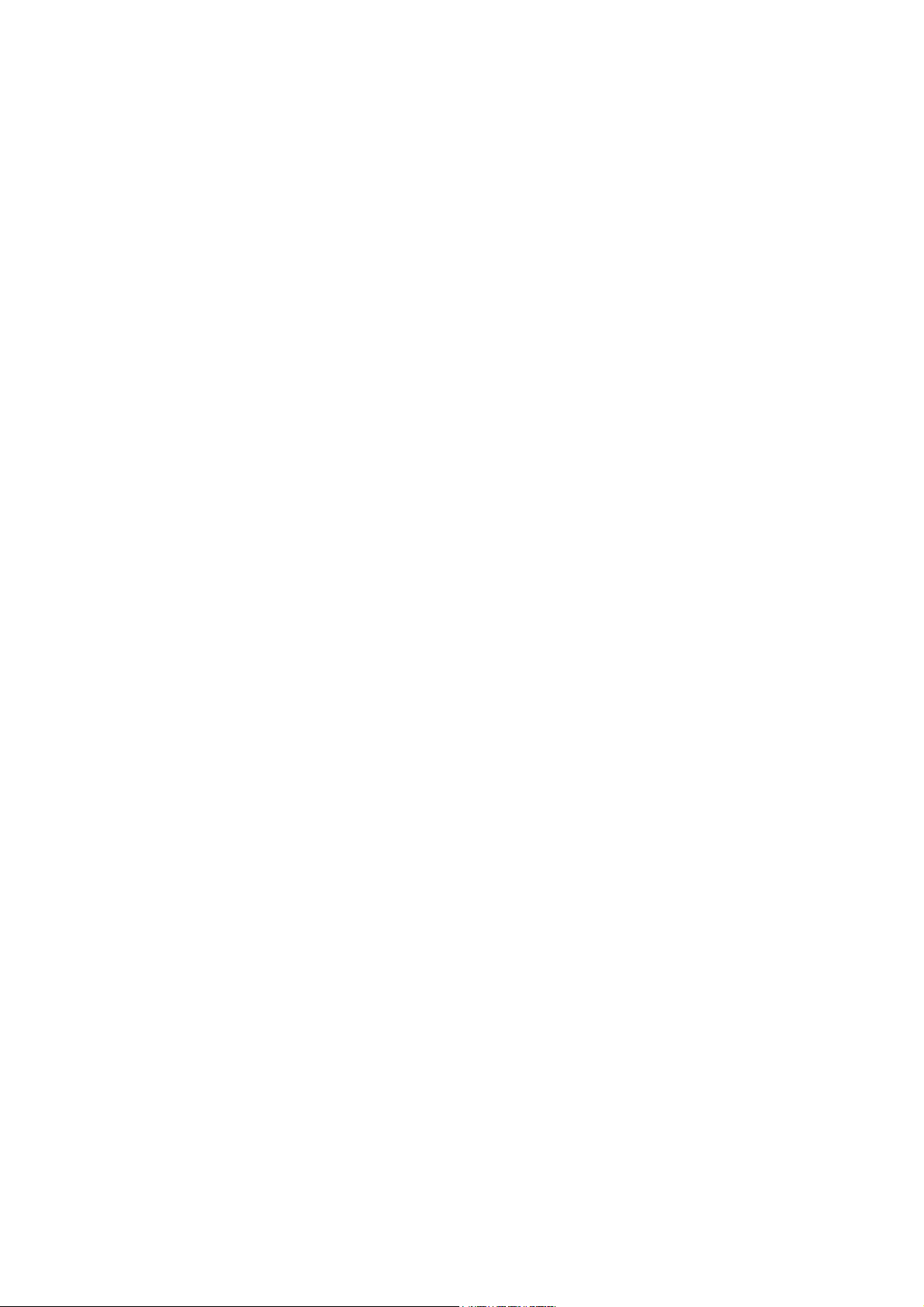
© Copyright 2007 Hewlett-Packard
Development Company, L.P. 本書
は、将来予告なしに
ます。
Microsoft、Windows、および Windows
Vista は、米国 Microsoft Corporation の米国
およびその他の国における商標または登録
商標です。
変更されることがあり
の内容
HP 製品および
該製品およびサービスに付属の保証規定に
明示的に記載されているものに限られま
す。本書のいかなる
たに保証を追加するものではありません。
本書に記載されている製品情報は、日本国
内で販売されていないものも含まれている
場合があります。本書の内容につきまして
は万全を期しておりますが、本書の技術的
あるいは
を負いかねますのでご了承ください。
本書には、著作権によって保護された所有
権に関する情報が掲載されています。本書
のいかなる
Company の書面による承諾なしに複写、複
製、あるいは他言語へ翻訳することはでき
ません。
コンピュータ セットアップ(F10)ユーテ
ィリティ ガイド
HP rp5700
初版:2007 年 4 月
製品番号:445247-291
サービスに対する保証は
内容も
校正上の誤り
部分も
、省略に
、Hewlett-Packard
、当該保証
対して責任
、当
に新
Page 3
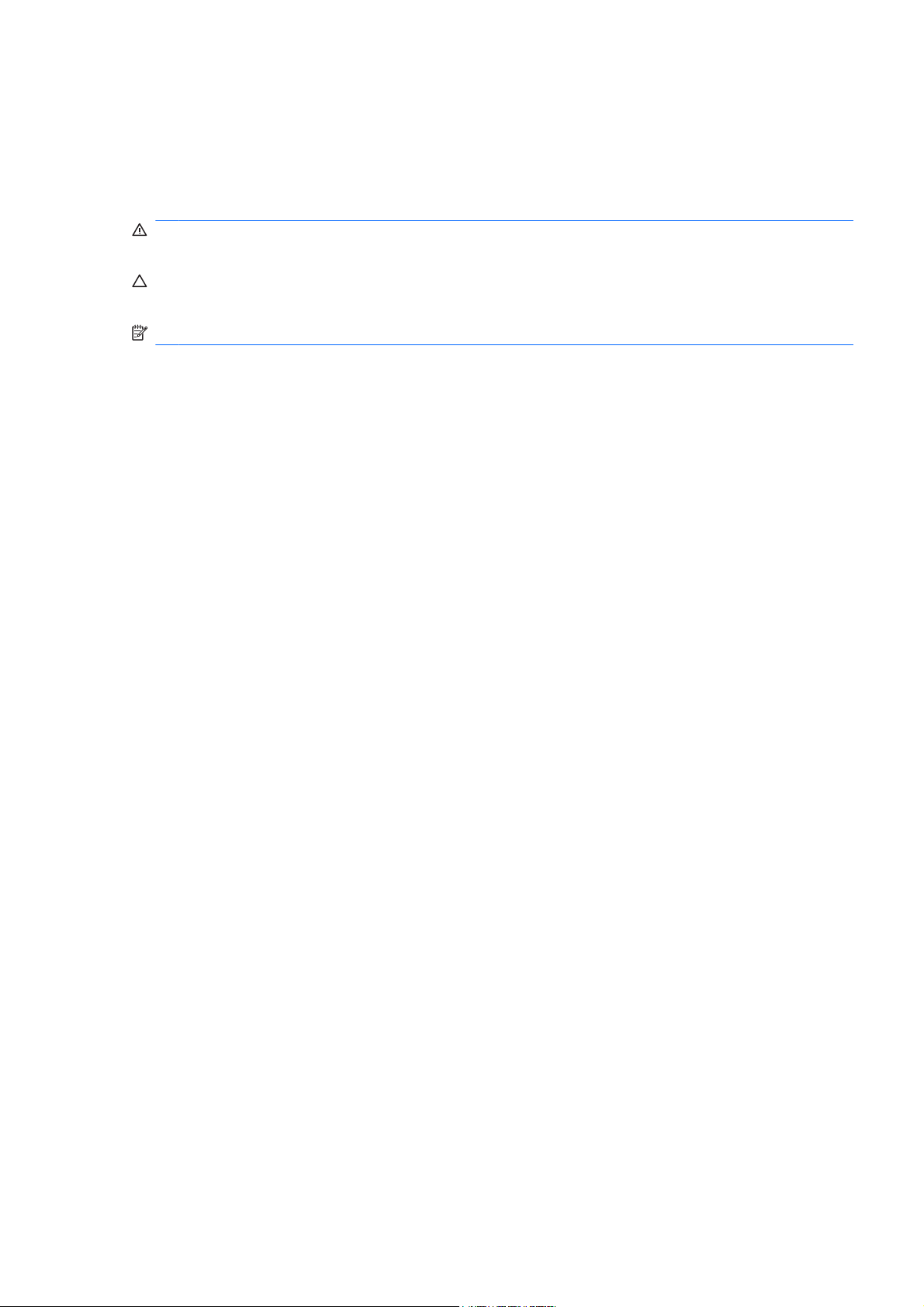
このガイドについて
このガイドでは、コンピュータ セットアップの使用方法について説明
ハードウェアを取り付けたときにコンピュータの初期設定を再構成および変更する場合や、メンテナ
ンスを行う場合に使用
警告! その指示
項を表
注意: その指示
項を表
注記: 重要な補足情報
します
します
。
。
します
に従わないと
に従わないと
です
。
。
、人体への傷害や生命の危険
、装置の損傷やデータの損失
を引き起こすおそれがあるという警告事
を引き起こすおそれがあるという注意事
します
。このツールは、新しい
JAWW iii
Page 4
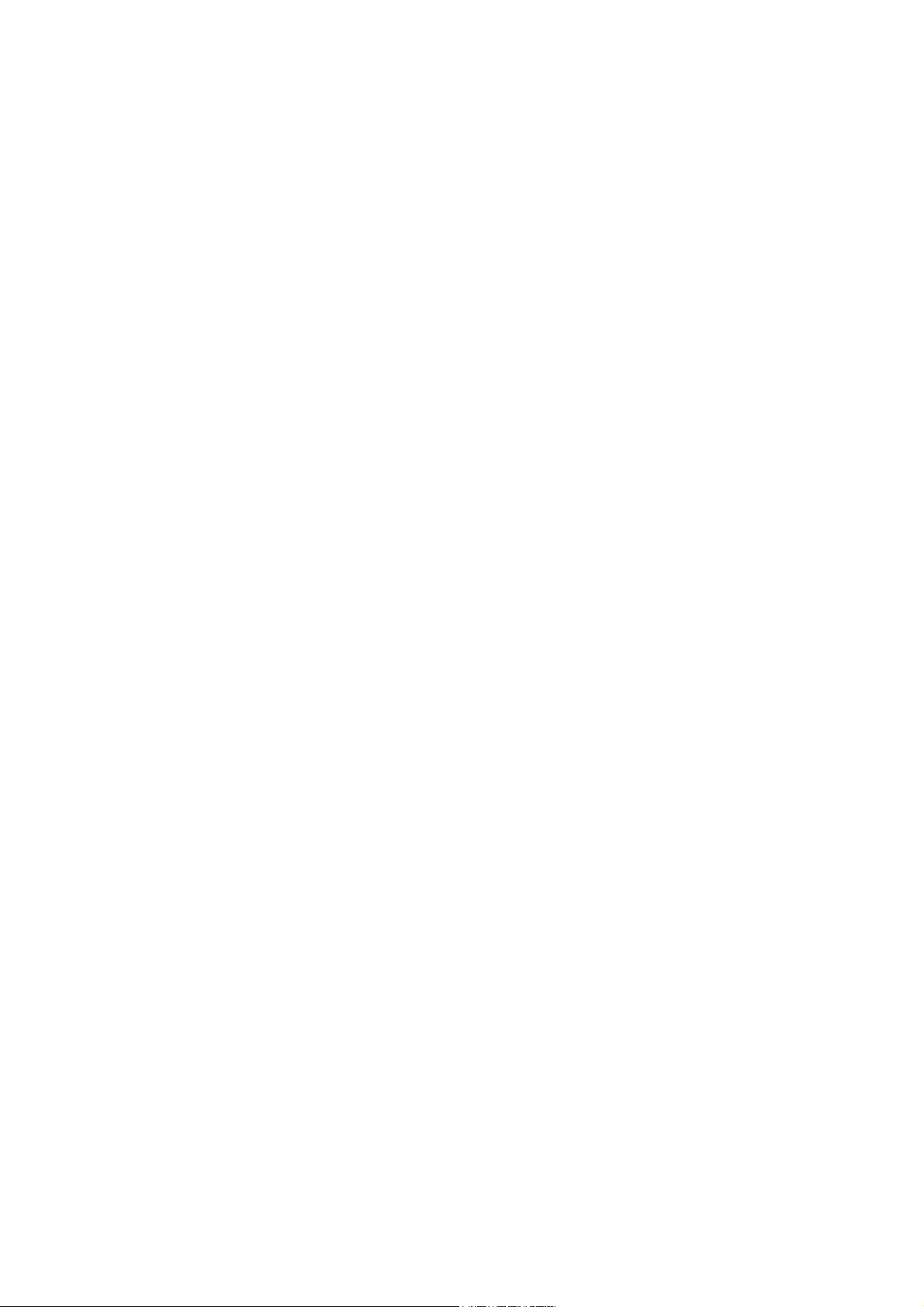
iv
このガイドについて
JAWW
Page 5
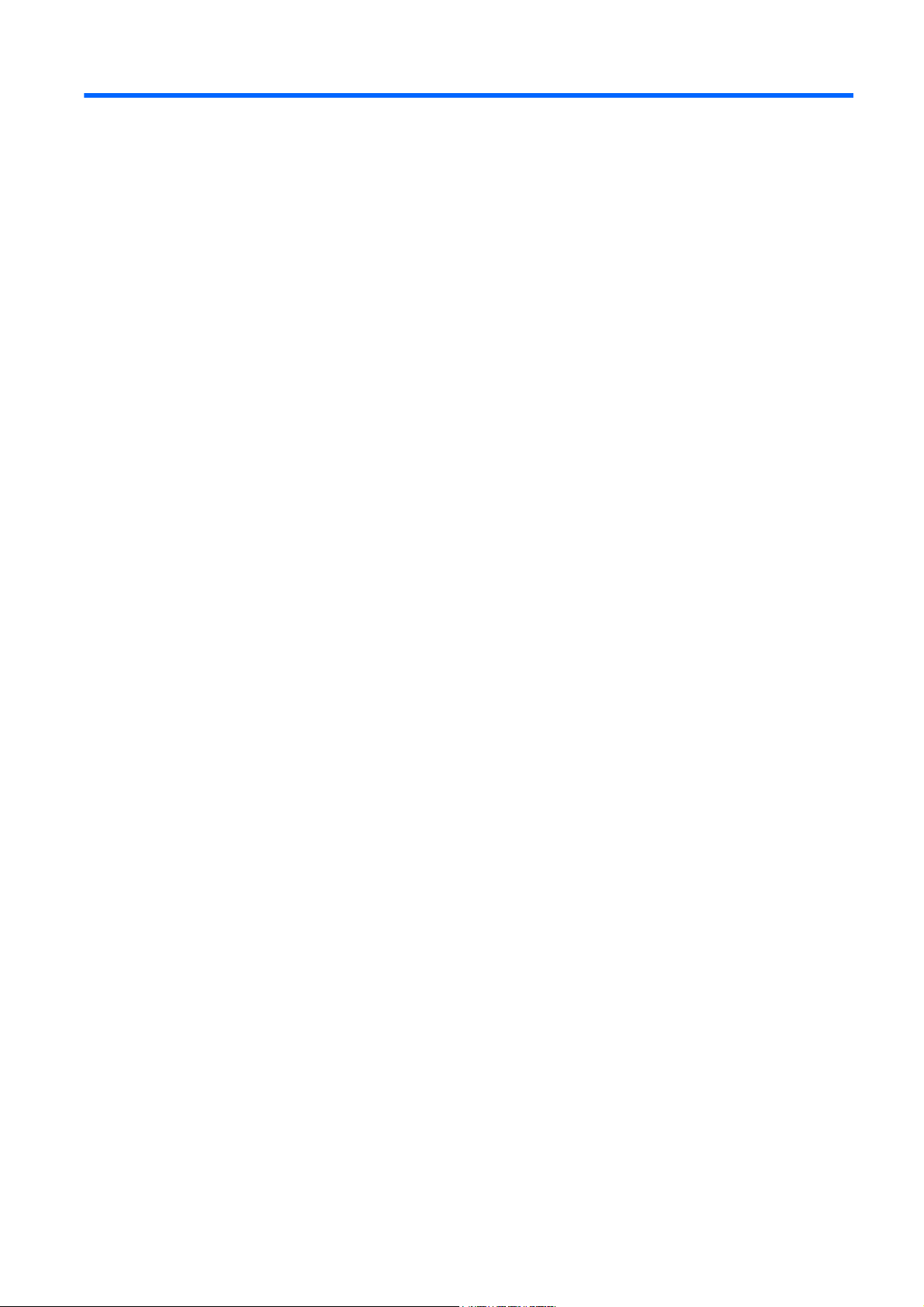
目次
[コンピュータ セットアップ(F10)]ユーティリティ
[コンピュータ セットアップ(F10)]ユーティリティ .......................................................................... 1
[コンピュータ セットアップ(F10)]ユーティリティの
[コンピュータ セットアップ](F10)ユーティリティ:[ファイル](File) ....................... 3
[コンピュータ セットアップ(F10)]ユーティリティ:[ストレージ](Storage) .............. 4
[コンピュータ セットアップ(F10)]ユーティリティ:[セキュリティ](Security) .......... 6
[コンピュータ セットアップ(F10)]ユーティリティ:[電源](Power) ............................ 8
[コンピュータ セットアップ(F10)]ユーティリティ:カスタム(Advanced) ................. 9
構成の設定値の回復 ........................................................................................................................... 11
起動
............................................... 2
JAWW
v
Page 6
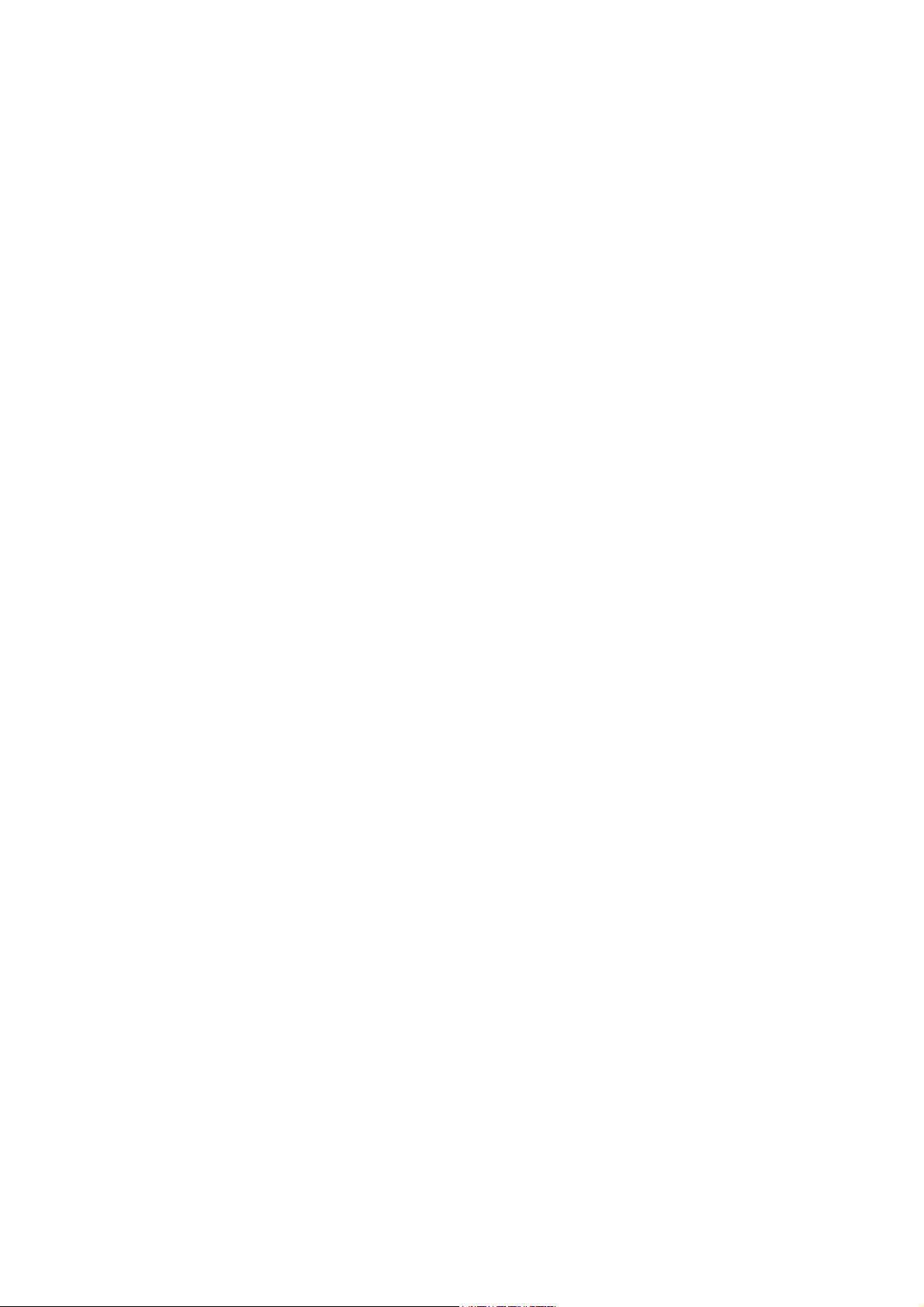
vi JAWW
Page 7

[コンピュータ セットアップ(F10)]ユーティ
リティ
[コンピュータ セットアップ(F10)]ユーティリティ
[コンピュータ セットアップ(F10)]ユーティリティは、以下のような操作を行う場合に使用
コンピュータの工場出荷時の設定の変更
●
コンピュータ(リアルタイム クロック)の日付(Date)と時刻(Time)の設定
●
システム構成(プロセッサ、グラフィックス(ビデオ)、メモリ、オーディオ、記憶装置、通信
●
ポート、入力装置など)の表示、設定の変更、または確認
起動可能なデバイスの起動順序(Boot Order)の変更。起動可能なデバイスとして、ハードディ
●
スク ドライブ、オプティカル ドライブ、USB フラッシュ メディア デバイスなどがあります。
クイック ブート(Quick Boot)の有効化。クイック ブートでは、コンピュータをすばやく起動
●
できますが、フル ブートで実行される診断テストの一部が省略されます。以下のように設定で
きます。
常にクイック ブート(初期設定)
◦
定期的にフル ブート(毎日~ 30 日まで指定可)
◦
常にフル ブート
◦
POST(Power-On Self Test)メッセージ(POST Message)の有効/無効の選択による、メッセ
●
ージの表示状態の変更。非表示モードでは、メモリ カウント、製品名、エラーでないその他の
テキスト メッセージ
場合には
生した
表示モードから表示モードに切り替
など
、選択した
、ほとんどの POST メッセージ
設定に関係なくエラー
えるには
メッセージ
、F1 から F12 以外の任意のキーを押してください。
は表示されません
が表示されます
。POST エラー
。POST 実行中
します
が発
に非
。
JAWW
オーナーシップ タグ(Ownership Tag)の設定。オーナーシップ タグを設定しておくと、シス
●
テムを起動または再起動するたびにコンピュータの所有者に関する情報
す。
会社によって割り当てられた
●
システムの起動時だけではなく、再起動時の電源投入時パスワード入力画面
●
セットアップ パスワード(Setup Password)の設定。セットアップ パスワードは、[コンピュー
●
タ セットアップ(F10)]ユーティリティ、およびこのガイドで説明する設定にアクセスする場合
に使用します。
シリアル ポート、USB ポート、パラレル ポート、オーディオ、内蔵 NIC(ネットワーク インタ
●
フェース コントローラ)などの内蔵 I/O 機能の使用禁止/許可の設定
リムーバブル メディアからの起動(Removable Media Boot)の有効/無効の設定
●
POST で検出されて自動修復できなかったシステム構成のエラーの解決
●
アセット
タグ(Asset Tag)または資産 ID 番号の設定
[コンピュータ セットアップ(F10)]ユーティリティ
が画面上に表示されま
の有効化
1
Page 8

リプリケート セットアップ機能の利用。コンピュータの設定情報を USB フラッシュ メディア
●
デバイスまたはディスケットと同等のデバイス(ディスケット ドライブをエミュレートするよ
うに設定
された記憶装置
)に保存し、その情報を使って
複数のコンピュータを同じ設定にするこ
とができます。
特定のATA ハードディスク ドライブ
●
のセルフテストの実行
合)
ドライブロック セキュリティ(DriveLock Security)の
●
有効
れている場合)
[コンピュータ セットアップ(F10)]ユーティリティ
[コンピュータ セットアップ(F10)]ユーティリティには、コンピュータ
ことでのみ
以下の
1.
2.
3.
4.
(File)、[ストレージ](Storage)、[セキュリティ](Security)、[電源](Power)、および[カスタ
アクセスできます
手順で操作します
コンピュータ
コンピュータ
の電源を入れるか再起動します
が起動してモニタ
タ セットアップ(F10)]ユーティリティを実行
イトル画面
をスキップできます
注記: 適切なタイミングでF10 キーを押せなかった
タ ランプが緑色に
。[コンピュータ セットアップ(F10)]ユーティリティ
。
。
ランプが
緑色に点灯したらすぐに
します
。必要であれば、Enter キーを押すと、タ
。
場合は
点灯したときにもう一度
F10 キーを
押します
使用言語を一覧から選択し、Enter キーを押します。
[コンピュータ セットアップ ユーティリティ]のメイン画面から 5 つのメニュー ([ファイル]
ム](Advanced))を選択できます。
(ドライブ
の設定
/無効
の起動
の電源を入れるか再起動する
F10 キー
、コンピュータ
。
でサポートされている場
(ドライブ
でサポートさ
を起動するには
を押し
、[コンピュー
を再起動して
、モニ
、
5.
左右の矢印キーを使用して、適切な見出しを選択します。上下の矢印キーで項目を選んで Enter
キーを押します。[コンピュータ セットアップ(F10)]ユーティリティのメニューに戻るには、
Esc キーを押します。
6.
変更した設定を有効にして保存するには、[ファイル]→[変更を保存して終了](Save Changes
and Exit)の順
変更した
●
を選択
工場出荷時の
●
[初期設定値
工場出荷時
に選択します
設定を破棄したい場合は
します
。
。
、[変更を
設定値または以前保存した初期設定値
に設定して終了
](Apply Defaults and Exit)を選択
のシステム初期設定を復元します
保存しないで終了
(一部
のモデルのみ
。
](Ignore Changes and Exit)
す場合は
します
)に戻
。このオプションは、
注意: CMOS の損傷を防ぐため、[コンピュータ セットアップ(F10)]ユーティリティでの変更が
ROM に保存されている最中に、コンピュータの電源を切らないでください。[コンピュータ セットア
ップ(F10)]ユーティリティの終了後にのみ、安全にコンピュータの電源を切ることができます。
表 1 [コンピュータ セットアップ(F10)]ユーティリティ
メニュー 表
[ファイル](File) 3 ページの 表 2 「[コンピュータ セットアップ(F10)]ユー
ティリティ:[ファイル](File)」
[ストレージ](Storage) 4 ページの 表 3 「[コンピュータ セットアップ(F10)]ユー
ティリティ:[ストレージ](Storage)」
、
[セキュリティ](Security) 6 ページの 表 4 「[コンピュータ セットアップ(F10)]ユー
2
[コンピュータ セットアップ(F10)]ユーティリティ
ティリティ:[セキュリティ](Security)」
JAWW
Page 9

表 1 [コンピュータ セットアップ(F10)]ユーティリティ (続き)
[電源](Power) 8 ページの 表 5 「[コンピュータ セットアップ(F10)]ユー
ティリティ:[電源](Power)」
[カスタム](Advanced) 9 ページの 表 6 「[コンピュータ セットアップ(F10)]ユー
ティリティ:[カスタム](Advanced)(上級ユーザ向け)」
[コンピュータ セットアップ](F10)ユーティリティ:[ファイル](File)
注記: [コンピュータ セットアップ(F10)]ユーティリティでサポートされる機能は、お使いのハー
ドウェアの構成
表 2 [コンピュータ セットアップ(F10)]ユーティリティ:[ファイル](File)
項目 説明
によって異なる場合があります
。
[システム情報](System
Information)
[バージョン情報]
(About)
[日付と時刻](Set Time
and Date)
[フラッシュ システム
ROM](Flash System
ROM)(一部
み)
のモデルの
次の項目を表示します
[製品名](Product Name)
●
[SKU 番号](SKU Number)(一部のモデルのみ)
●
[プロセッサの種類/速度/ステッピング](Processor Type/Speed/Stepping)
●
[キャッシュ サイズ](Cache Size)(L1/L2):デュアル コア プロセッサの場合は、キャッシ
●
ュ サイズの一覧が 2 つ表示されます
取り付けられているメモリのサイズ/処理速度、チャンネルの数(シングルまたはデュアル)
●
(必要に応じて)
[内蔵の有効な NIC 用の内蔵 MAC アドレス](Integrated MAC)(必要に応じて)
●
[システム BIOS](System BIOS)(システム ファミリの名前とバージョン)
●
[本体シリアル番号](Chassis Serial Number)
●
[アセット タグ](Asset Tracking Number)
●
著作権情報を表示します
システムの時刻と日付を設定できます
新しい BIOS を含むドライブを選択できます
JAWW
[複製セットアップ]
(Replicated Setup)
[初期設定値の変更]
(Default Setup)
[初期設定値に設定して
終了](Apply Defaults
and Exit)
[リムーバブル メディアに保存](Save to Removable Media)
CMOS を含むシステム構成を、USB フラッシュ メディア デバイスまたはディスケットと同等の
デバイス(ディスケット ドライブをエミュレートするよう設定された記憶装置)に保存します
[リムーバブル メディア
USB フラッシュ メディア デバイスまたはディスケットと同等のデバイスに保存されている
ム構成を復元します
[現在の設定を初期設定として保存](Save Current Settings as Default)
現在のシステム構成設定を初期設定として保存します
[工場出荷時
出荷時のシステム構成の設定を初期設定として
現在選択されている初期設定を適用し、すべてのパスワード設定を消去します
の設定を初期設定として復元
から復元
](Restore from Removable Media)
システ
](Restore Factory Settings as Default)
復元します
[コンピュータ セットアップ(F10)]ユーティリティ
3
Page 10

表 2 [コンピュータ セットアップ(F10)]ユーティリティ:[ファイル](File) (続き)
を保存しないで終
[変更
了](Ignore Changes
and Exit)
した設定値を破棄し
変更
、[コンピュータ セットアップ(F10)]ユーティリティ
を終了します
[変更を保存して終了]
(Save Changes and
Exit)
変更した設定値や初期設定を保存し、[コンピュータ セットアップ(F10)]ユーティリティを終了
します
[コンピュータ セットアップ(F10)]ユーティリティ:[ストレージ](Storage)
注記: [コンピュータ セットアップ(F10)]ユーティリティ
ドウェア
の構成によって異なる場合があります
。
でサポートされる機能は
表 3 [コンピュータ セットアップ(F10)]ユーティリティ:[ストレージ](Storage)
項目 説明
[デバイス構成](Device
Configuration)
取り付けられているストレージ デバイスのうち、BIOS で制御されるものをすべて表示します
デバイスを選択すると、そのデバイスに関する詳細情報およびオプションが表示されます。次の
ような項目が表示されます。
[ハードディスク](Hard Disk)
なし(None)(BIOS データ アクセスを防止し、ブート デバイスとして無効にする)
●
[ハードディスク](Hard Disk)(ハードディスク ドライブとして処理)
●
[マルチセクタ転送](Multisector Transfers) (ATA ディスクのみ)
マルチセクタの PIO 操作ごとに転送されるセクタ数を指定します。オプションには(デバイスの
機能によって)、[無効](Disabled)、8、および 16 があります。
、お使
いのハー
[変換モード](Translation Mode)(ATA ディスクのみ)
デバイスで使用する変換モードを選択します。これによって BIOS は、他のシステム上でパーティ
ション分割およびフォーマットされたディスクにアクセスできます。これは、旧バージョンの UNIX
(SCO UNIX バージョン 3.2 など)のユーザにとって必要な場合があります。オプションには、[自
動](Automatic)、[ビットシフト](Bit-Shift)、[LBA 支援](LBA Assisted)、
よび[オフ](Off)があります。
注意: 通常は、BIOS によって自動的に選択された変換モードは変更しないでください。選択さ
れた変換モードが、ディスクをパーティション分割およびフォーマットしたときにアクティブで
あった変換モードと互換性がないと、ディスク上のデータにアクセスできなくなります。
[変換パラメータ](Translation Parameter)(ATA ディスクのみ)
注記: この機能は[変換モード](Translation Mode)に[ユーザ](User)が選択されているとき
にのみ表示されます
パラメータ([論理シリンダ](Logical Cylinders)、[ヘッド](Heads)、および[トラック当たりのセ
クタ数](Sectors Per Track))を指定できます。BIOS はこれを使用して(オペレーティング シス
テムやアプリケーションからの)ディスク I/O 要求を、ハードディスク ドライブで受け入れ可能
な様式に変換します。論理シリンダは 1024 を超えることはできません。ヘッド数は 256 を超える
ことはできません。トラック当たりのセクタ数は 63 を超えることはできません。これらのフィー
ルドは、ドライブの変換モードが[ユーザ]に設定されているときにのみ、表示および変更できま
す。
[IDE/シリアル ATA](Default Values IDE/SATA)
[マルチセクタ転送
ス用変換モード]の初期設定値を指定します
](Multisector Transfers)、[転送モード](Transfer Mode)、および[ATA デバイ
[ユーザ](User)、お
[ストレージ オプション]
(Storage Options)
4
[コンピュータ セットアップ(F10)]ユーティリティ
[リムーバブル メディアの起動](Removable Media Boot)
リムーバブル メディアからシステムを起動する機能の[有効](Enable)/[無効](Disable)を設定
します
[BIOS ATA DMA 転送](BIOS DMA Data Transfers)
JAWW
Page 11

表 3 [コンピュータ セットアップ(F10)]ユーティリティ:[ストレージ](Storage) (続き)
ディスク
BIOS の
は、BIOS は ATA ディスク
(Disable)が選択されているときは、BIOS は ATA ディスクの
タ転送で処理します
[SATA 構成](SATA Emulation)
I/O 要求の
処理方法を調整できます
の読み込み
/書き
込み要求を
。[有効](Enable)が選択
DMA データ
転送で処理します
読み込み
/書き込み
されているとき
。[無効]
要求を
PIO デー
SATA コントローラ
きます サポート
初期設定時の
ョンを使用します。
RAID と DOS ボリュームへのブート アクセスを有効にするには、AHCI RAID オプションを選択し
ます。適切なRAID デバイス ドライバ
Vista®環境でRAID 構成にするには、このオプション
注記: RAID ボリュームからブートを試みる前に、RAID デバイス ドライバをインストールする
必要があります。必要な RAID デバイス ドライバをインストールしないで、RAID ボリュームから
を試みると
ブート
ハードディスク
載した
選択しないでください。このようにすると、もう 1 つの[SATA 構成]モード
ライブがロックされたままになり後続のリブート中にアクセスできなくなります。
RAID について詳しくは、
(RAID) on dc7700 and dx7300 Business Desktops Using Intel Matrix Storage Manager』(英語版)
してください
を参照
ンピュータのモデル番号を
で、[Manuals (guides, supplements, addendums, etc)](説明書(ガイド、補足、付録など))
をクリックします。[カテゴリ別の説明書へのクイック Quick jump to manuals by category](ジ
ャンプ)で、[White papers](ホワイト ペーパー)をクリックします。
SATA デバイスへの、AHCI インタフェース
効にするには、[AHCI]オプション
のオペレーティング システムでサポート
ましい場合は、このモードを選択します。
およびデバイスにオペレーティング
されている
オプションは
、システム
ドライブでDriveLock 機能が有効
。国と言語
オプションは
3 つの
IDE です。通常の(非 RAID、非 AHCI)構成にするには、このオプシ
を搭載した
がクラッシュします
http://www.hp.com/support/の『Redundant Array of Independent Disks
を選択してから
入力して
Enter キーを押します。[Resources](リソース)カテゴリ
を選択します
システム
、IDE、RAID、および AHCI です
Windows® 2000、Windows XP
を使用します
(ブルー スクリーン
になっている場合は
[サポート&問題解決情報
を使用した
。SATA デバイスへのAHCI 経由
されており
DOS アクセス
(例:Windows Vista)、AHCI アクセス
からアクセスする方法を選択で
、または Windows
。
が表示されます
、RAID オプション
が選択されるまで
を表示する
およびブート
)。また、搭
、ド
]を選択し、コ
アクセス
のアクセスが対象
を有
が望
を
注記: Windows 2000 および Windows XP で AHCI インタフェースを使用して SATA デバイス
にアクセスするには、他社製のデバイス ドライバが必要です。必要なデバイス ドライバをインス
トールしないで、AHCI モードでこれらの
ステムがクラッシュ
[SATA 0 および 2](SATA 0 and 2)
最初の ATA コントローラのプライマリ チャネルへの DOS アクセスおよびブート アクセスを有効
または無効にできます。この機能は[SATA 構成](SATA Emulation)が[IDE]の場合にのみ適用さ
れます。
注記: Windows などの高度なオペレーティング システムでは、チャネルが再度有効になる場合
があります
[SATA 1 および 3](SATA 1 and 3)
DOS および SATA コントローラ
できます。この機能は[SATA 構成](SATA Emulation)が[IDE]の場合にのみ適用
注記: Windows などの高度なオペレーティング システムでは、チャネルが再度有効になる場合
があります
します
(ブルー スクリーン状態
のセカンダリ
オペレーティング
になります
チャネル
へのブート
システムを起動
)。
アクセス
しようとすると
を有効または無効に
されます
、シ
。
JAWW
[コンピュータ セットアップ(F10)]ユーティリティ
5
Page 12

表 3 [コンピュータ セットアップ(F10)]ユーティリティ:[ストレージ](Storage) (続き)
[DPS セルフテスト]
(DPS Self-Test)
DPS(Drive Protection System)セルフテスト
を実行します
テスト
注記: この項目は、1 台以上の DPS セルフテスト機能を持つハードディスク ドライブがシステ
ムに接続されている場合にのみ表示されます
機能を持つ
ATA ハードディスク ドライブ
のセルフ
[起動順序](Boot Order)次の
項目を設定します
接続された
●
ットワーク インタフェース カードなど)に起動可能な
ジがあるかどうかをチェックする順序を指定します。一覧上の各デバイスは、起動可能オペ
レーティング システム
含めたりできます。
接続されたハードディスク ドライブの起動順序を
●
ブは起動順序が優先され、C ドライブとして認識されます(他にデバイスが接続されている
場合)。
注記: MS-DOS のドライブ名の割り当ては、MS-DOS 以外のオペレーティング システムが起動
された後は、適用されない場合があります
[一時的に優先される起動順序へのショートカット](Shortcut to Temporarily Override Boot Order)
[起動順序](Boot Order)で指定した
は、コンピュータ
完了すると
が
を選択し、Enter キーを押します。初期設定以外の選択した
け起動されます。
デバイス
を再起動し
、起動可能
(USB メモリ、ハードディスク ドライブ、オプティカル ドライブ、ネ
のソースとして個別にチェック対象から除外したり
初期設定のデバイス以外のデバイスから一度だけ起動するに
、モニタ ランプ
デバイスの一覧が表示されます
が緑色に点灯している間に
オペレーティング
指定します
。矢印キー
デバイスから
。最初のハードディスク ドライ
F9 キー
を使って目的の起動デバイス
、コンピュータが
[コンピュータ セットアップ(F10)]ユーティリティ:[セキュリティ]
(Security)
注記: [コンピュータ セットアップ(F10)]ユーティリティでサポートされる機能は、お使いのハー
ドウェアの構成によって異なる場合があります。
システム
、チェック
を押します
のイメー
対象に
。POST
一度だ
表 4 [コンピュータ セットアップ(F10)]ユーティリティ:[セキュリティ](Security)
項目 説明
[スマート カード オプシ
ョン](Smart Card
Options)(一部のモデル
のみ)
[セットアップ パスワー
ド](Setup Password)
[電源投入時パスワード]
(Power-On Password)
[パスワードオプション]
(Password Options)
(この項目は、電源投入
時パスワード
またはセッ
電源投入時パスワードの代わりとしてのスマート カードの使用を有効または無効にできます
セットアップ(管理者)パスワードを設定して有効にします
注記: セットアップ パスワードを設定すると、[コンピュータ セットアップ(F10)]ユーティリ
ティの設定を変更したり、ROM をフラッシュしたり、Windows 環境で特定のプラグ アンド プレ
イ設定を変更
詳しくは、Documentation and Diagnostics CD(ドキュメンテーションおよび診断ユーティリティ
CD)に収録されている『トラブルシューティング ガイド』を参照してください
電源投入時パスワードを設定して有効にします。再起動後に電源投入時パスワード プロンプトが
表示されます。ユーザが正しい電源投入時パスワードを入力しない場合、装置は起動されません。
注記: Ctrl + Alt + Delete や[Windows から再起動](Restart from Windows)などのウォーム
ブート時には、次の[パスワード オプション](Password Options)で有効にされていない限り、
このパスワードは表示されません
詳しくは、Documentation and Diagnostics CD に収録されている『トラブルシューティング ガイ
ド』を参照
次の項目を設定します
●
●
したりする場合にセットアップ
してください
レガシー リソースをロックする(セットアップ パスワードが設定されている場合に表示)
ネットワーク サーバ モードを有効または無効にする(電源投入時パスワードが設定されてい
る場合に表示)
パスワード
が必要になります
6
[コンピュータ セットアップ(F10)]ユーティリティ
JAWW
Page 13

表 4 [コンピュータ セットアップ(F10)]ユーティリティ:[セキュリティ](Security) (続き)
トアップ パスワード
定されている
表示されます)
場合にのみ
が設
ウォーム ブート(Ctrl + Alt + Delete)にパスワード
●
時パスワード
閲覧モードの設定を有効
●
に表示されます)([コンピュータ セットアップ(F10)]ユーティリティのオプションを表示で
きますが、変更はできません)
が設定されている場合に表示
または無効に設定します
)
が必要かどうかを指定する
(セットアップ パスワードを設定
(電源投入
した場合
[内蔵セキュリティ]
(Embedded Security)
(このメニュー項目は、
[デバイス セキュリティ]
(Device Security)で[内
蔵セキュリティ デバイ
ス](Embedded
Security Device)が使用
可能にされた後でのみ
示されます)
[デバイス セキュリティ]
(Device Security)
しくは
詳
ついて』を参照してください
次の項目を設定します
●
●
●
●
表
一部のモデルでのみサポートされます。詳しくは、Documentation and Diagnostics CD に収録さ
れている『デスクトップ マネジメントについて』を参照してください。
以下
を
●
●
●
●
●
●
、Documentation and Diagnostics CD に収録
内蔵セキュリティ デバイスを有効または無効にする
デバイスを
電源投入時の認証サポートを有効または
認証資格情報をリセットする (一部のモデルのみ)
のデバイスに関する
設定できます
[シリアル ポート](Serial ports)
[パラレル ポート](Parallel Port)
[すべての USB ポート](All USB ports)
[前面のUSB ポート](Front USB ports)
[システム オーディオ](System audio)
[ネットワーク コントローラ](Network Controllers)(一部のモデルのみ)
工場出荷時設定にリセットする
無効にする
、[デバイス有効](Device Available)/[デバイス無効](Device Hidden)
されている
(一部のモデルのみ)
『デスクトップ マネジメント
に
[ネットワーク サービス
ブート](Network
Service Boot)
[システム ID](System
ID)
[ドライブロック セキュ
リティ](DriveLock
Security)
[内蔵セキュリティ デバイス](Embedded security device)(一部のモデルのみ)
●
ネットワーク サーバにインストールされたオペレーティング システムからコンピュータを起動す
る機能を[有効](Enable)または[無効](Disable)にします (NIC(LAN ボード)が搭載されてい
るモデル
ドに組み込まれている必要があります)
次の項目を設定します
●
●
●
●
ハードディスク ドライブのマスタ パスワードまたはユーザ パスワードの割り当てまたは変更を実
行できます。この機能が有効な場合、ユーザは POST 処理中に DriveLock パスワードのうちの 1
つを入力するよう
ート シーケンスの間にパスワードのどれかが
アクセス不可能
注記: この項目は、DPS セルフテストの実行機能を持つ 1 台以上のハードディスク ドライブが
システム
のみで使用でき
[アセット タグ](Asset Tag。18 バイトの ID)および[オーナーシップ タグ](Ownership
Tag。POST 実行中に表示される 80 バイトの ID)の入力。詳しくは、Documentation and
Diagnostics CD に収録されている『デスクトップ マネジメントについて』を参照してくださ
い。
[オーナーシップ タグ](Ownership Tag)。このタグは POST 起動時画面の下に表示される文
字列であり、コンピュータの所有者を識別するために使用できます。
[本体シリアル番号](Chassis serial)または[UUID](Universal Unique Identifier)。UUID は、
現在の本体シリアル番号が無効な場合にのみ更新可能です。(これらの ID 番号は通常、工場
内で設定され、システムを一意に識別するために使用されます)。
システム ID エントリのキーボード ロケール設定(例:英語、ドイツ語)
なままです
に接続されている場合にのみ表示されます
、ネットワーク コントローラがPCI 拡張カード
求められます
。どのパスワードも正しく
正しく入力されるまで
。
入力されない場合
であるか
、ハードディスク ドライブ
、システム ボー
、以降のコールド ブ
は
JAWW
詳しくは、Documentation and Diagnostics CD に収録されている『デスクトップ マネジメント
ついて』を参照してください
[コンピュータ セットアップ(F10)]ユーティリティ
に
7
Page 14

表 4 [コンピュータ セットアップ(F10)]ユーティリティ:[セキュリティ](Security) (続き)
[OS セキュリティ](OS
Security)(一部
ルのみ)
のモデ
注記: [OS セキュリティ](OS Security)での
ティング システムによって
[データ実行防止](Data Execution Prevention)(一部のモデルのみ):有効/無効に設定
●
す。OS のセキュリティの侵害
[OS による内蔵セキュリティ デバイス管理](OS Management of Embedded Security
●
Device)の[有効](Enable)/[無効](Disable)。このオプションを有効に設定すると、OS で
セキュリティ
内蔵
セキュリティ機能が認識されて利用される場合にのみ有効です
を防止できます
デバイス
を管理できます
選択内容は
。
。
、使用中
のプロセッサおよびオペレー
しま
リセット
、コンピュータの電源を切ってから
、重要ではない
、任意の
を入力する必要があります
にアクセスしているときにも
](Reset of Embedded Security Device
オプション
オプションを設定したりできます
オプションを変更するには
への変更内容を柔軟に保護で
。管理者
するには
、セットアップ
再び電源を入れる必要
、ユーザはPOST 実
が各項目を
、ユーザは特定
[セットアップのセキュ
リティ レベル](Setup
Security Level)
[OS による内蔵セキュリティ デバイスの
●
though OS)の[有効](Enable)/[無効](Disable)。この設定を変更
パスワードが必要です。このオプションを有効に設定すると、OS で内蔵セキュリティ デバ
イスを工場出荷時の設定にリセットできます。
[仮想化技術](
●
ルのみ)。この設定を変更
があります。
アクセスが制限されているエンド ユーザが、セットアップ パスワードを知らなくても特定のセッ
トアップ オプションを変更できる方法を提供します
機能を使用すると
この
き、ユーザ
者は、[セットアップのセキュリティ レベル]メニューを使用して、各セットアップ オプション
アクセス権を個別に指定します。初期設定時にはすべてのセットアップ オプションにセットアッ
プ パスワード
行中に
した場合、不正なパスワードでセットアップ
ションを変更できます。電源投入時パスワードが有効な場合は、[なし]を選択すると、電源投入時
パスワードで置き換えられます。
注記: ユーザがセットアップ パスワードを知らなくてもセットアップを開始できるようにする
には、[閲覧モードの設定](Setup Browse Mode)を有効に設定する必要があります。
はシステム設定を表示したり
正しいセットアップ
Virtualization Technology)の[有効](Enable)/[無効](Disable)(一部
が割り当てられているため
、管理者
パスワード
するには
は重要なセットアップ
[コンピュータ セットアップ(F10)]ユーティリティ:[電源](Power)
のモデ
。管理
[なし]に
のオプ
に
設定
注記: [コンピュータ セットアップ(F10)]ユーティリティ
ドウェア
の構成によって異なる場合があります
。
でサポートされる機能は
表 5 [コンピュータ セットアップ(F10)]ユーティリティ:[電源](Power)
項目 説明
[OS 電源管理](OS
Power Management)
●
●
●
●
●
の電源管理
[実行時
在のソフトウェア
ティング システムでプロセッサの電圧および周波数を
[ACPI S3 ハードディスクのリセット](ACPI S3 Hard Disk Reset):この機能を有効に設定
ると、S3 スリープ状態からの復帰後オペレーティング システムが有効になる前に、ハード
ディスク ドライブがコマンドを
ます
[ACPI S3 PS2 マウス ウェイク アップ](ACPI S3 PS2 Mouse Wake Up):PS2 マウスの
作による S3 からの復帰を有効または無効にします
[USB デバイスによるシステムの復帰](USB Wake on Device Insertion)(一部のモデルの
み):USB デバイスの挿入時にシステム
[各スリープの点滅速度](Unique Sleep Blink Rates):この機能
であることをユーザに視覚的
ます。
S0 =ランプ
◦
S3 = 1 Hz(50 %のデューティ サイクル)で 3 回点滅
◦
のランプ)。つまり、3 回の点滅と休止状態のサイクル
](Runtime Power Management):[有効](Enable)/[無効](Disable)。現
負荷がプロセッサのすべての能力を必要としないときに
受け付ける準備ができていることが
がスタンバイから復帰できるようにします
に示します
が緑色に点灯します
。各スリープ状態には、固有の点滅パターン
、お使
下げられるようにします
は
した後
が繰り返されます
、特定
BIOS によって
、システムがスリープ
、2 秒間休止
いのハー
のオペレー
。
します
。
す
確認され
動
状態
があり
(緑色
8
[コンピュータ セットアップ(F10)]ユーティリティ
JAWW
Page 15

表 5 [コンピュータ セットアップ(F10)]ユーティリティ:[電源](Power) (続き)
S4 = 1 Hz(50 %のデューティ サイクル)で 4 回点滅
◦
ランプ
の
)。つまり、4 回の点滅
と休止状態のサイクルが繰り返されます
した後
、2 秒間休止
します
。
(緑色
消灯します
[ハードウェア パワー マ
ネージメント]
(Hardware Power
Management)
[温度](Thermal)
S5 =ランプが
◦
この機能が無効な場合、S4 と S5 の両方でランプが消灯します。S1(サポートされていませ
ん)と S3 では、1 秒間に 1 回点滅します。
SATA の電源管理機能によって、SATA バスまたはシリアル ATA パワー マネージメント(または
その両方)の[有効](Enable)/[無効](Disable)を設定します
[ファン休止モード](Fan idle mode) この棒グラフでファンの最低速度を制御します
●
注記: この機能では、ファンの最低速度のみ変更できます。ファン自体は自動的に制御されま
す。
[コンピュータ セットアップ(F10)]ユーティリティ:[カスタム](Advanced)
注記: [コンピュータ セットアップ(F10)]ユーティリティでサポートされる機能は、お使いのハー
ドウェアの構成によって異なる場合があります。
表 6 [コンピュータ セットアップ(F10)]ユーティリティ:[カスタム](Advanced)(上級ユーザ向け)
項目 メニュー
[電源投入時オプション]
(Power-On Options)
次の項目を設定します
[POST モード](POST Mode)の設定:[クイック ブート](QuickBoot)、[フル ブート]
●
(FullBoot)、または[1 ~ 30 日ごとに
フルブート
](FullBoot Every 1-30 Days)
[POST メッセージ](POST Messages)の[有効](Enable)/[無効](Disable)
●
[F9 プロンプト](F9 Prompt)の[有効](Enable)/[無効](Disable)または[表示]
●
(Displayed)/[非表示](Hidden)。この機能を有効に設定すると、POST 実行中に[F9 = Boot
Menu]と表示
ただし、F9 キー
[ストレージ](Storage)→[起動順序](Boot Order)の順に選択してください。
[F10 プロンプト](F10 Prompt)の[有効](Enable)/[無効](Disable)または
●
(Displayed)/非表示(Hidden)。この機能を有効に設定すると 、POST 実行中に[F10=Setup]
と表示されます。この機能を無効に設定すると、テキストが表示されなくなります。ただ
し、F10 キーを押すと、[セットアップ](Setup)画面が表示
[F11 プロンプト](F11 Prompt)の[表示](Displayed)/[非表示](Hidden)。この機能を表示
●
に設定すると、POST 実行中に[F11 = Recovery]と表示されます。この機能を非表示に設定
すると、テキストが表示されなくなります。ただし、F11
Recovery パーティション
サポート
動
[F12 プロンプト](F12 Prompt)の[有効](Enable)/[無効](Disable)または[表示]
●
(Displayed)/[非表示](Hidden)。この機能を有効
Network]と表示されます。この機能を無効に設定すると、テキストが表示されなくなりま
す。ただし、F12 キーを押すと、ネットワークからのブートがシステムに強制されます。
[工場出荷時
●
(Enable)/[無効](Disable)。この機能
トウェアがインストールされ、起動ハードディスク ドライブ上にリカバリ パーティション
設定されているシステムで、POST 実行中に追加のプロンプト
ます。F11 キーを押すと、システムはリカバリ パーティションから起動し、[HP Backup and
Recovery]を起動します。[F11 = Recovery]プロンプトは、F11 プロンプト(F11 Prompt)
オプション([表示](Displayed)/[非表示](Hidden))で非表示
されます
](Factory Recovery Boot Support)の項目
リカバリの起動サポート
。この機能
を押すと
を無効に設定すると
、[Shortcut Boot [Order] Menu]画面
からの起動が試みられます。詳しくは
](Factory Recovery Boot Support)の[有効]
を有効に設定すると
、テキスト
されます
キーを押すと、HP Backup and
を参照してください
に設定すると
、[HP Backup and Recovery]ソフ
が表示されなくなります
が表示されます。詳しくは
表示
。
、[工場出荷時
、POST 実行中に[F12 =
[F11 = Recovery]が表示され
にできます
リカバリの起
。
(上記参照)。
。
、
が
JAWW
[オプション ROM プロンプト](Option ROM Prompt)の[有効](Enable)/[無効](Disable)。
●
この機能を有効
されます (この機能は一部のモデルでのみサポートされます)。
に設定すると
、オプション ROM をロードする前に画面
にメッセージが表示
[コンピュータ セットアップ(F10)]ユーティリティ
9
Page 16

[リモート ウェイクアップ ブート ソース](Remote Wakeup Boot Source)の[リモート サー
●
バ](Remote Server)/[ローカル ハードディスク ドライブ](Local Hard Drive)
[電源コードの抜き
●
前の状態
(Previous state)
注記: 電源タップのスイッチを使用してコンピュータの電源をオフにする場合、サスペンド/ス
リープ機能またはリモート管理機能は使用できません。
[POST]遅延時間(POST Delay):なし、5 秒、10 秒、15 秒、または 20 秒(None, 5, 10 15,
●
or 20 seconds)。この機能を有効
スに追加
POST が完了した時点でブートの準備ができていない場合に必要となります。また、POST
遅延時間を設定すると、[コンピュータ セットアップ(F10)]ユーティリティを開くために F10
キーを選択できる時間が長くなります。
[I/O APIC モード](I/O APIC Mode)の[有効](Enable)/[無効](Disable)。この機能
●
に設定すると、Microsoft® Windows オペレーティング システムの動作が最適化されます。
Microsoft 以外の一部のオペレーティング システムを正常に動作させるためには、この機能を
無効に設定する必要があります。
への復帰
[オフ](Off)
[オン](On) コンピュータ
の状態への復帰
[以前
されます
差し後の電源状態
](Previous State):次のように
コンピュータに電力が供給されても、コンピュータの電源は切
れたままになります
源がオン
コンピュータが電源タップに接続されている場合に、電源タッ
プのスイッチ
]
コンピュータ
いた場合、電源に接続しなおすとすぐにコンピュータ
オンになります
。この遅延時間は、PCI カード上のハードディスク
](After Power Loss)の[オン](On)/[オフ](Off)/[以
に電力が供給されると
になります
を使用してコンピュータの電源をオンにできます
が電源から切断されたときに電源がオンになって
に設定すると
機能します
、すぐに
、ユーザが指定した
遅延時間が
コンピュータの電
の電源が
POST プロセ
の回転が遅いために
を有効
、
[メモリ テストの実行]
(Execute Memory Test)
(一部の
(Onboard Devices)
モデルのみ
[BIOS 電源投入](BIOS
Power-On)
[オンボード デバイス]
[PCI デバイス](PCI
Devices)
[PCI VGA コンフィグレ
ーション](PCI VGA
Configuration)
)
[ハイパースレッディング](Hyper-threading)の[有効](Enable)/[無効](
●
CPUID の最大値を3 に制限します。マイクロプロセッサ
●
数を制限します。Windows NT にブートする場合は、この機能を有効にします。
コンピュータを再起動して、POST メモリ テストを実行します
指定した日時に自動的に電源がオンになるようにコンピュータを設定できます
[オンボード システム デバイス](ディスケット コントローラ(Diskette Controller)、[シリアルポ
ート](Serial Port)、[パラレル ポート](Parallel Port)など)のリソースを設定したり無効に設定
したりします
インストールされている PCI デバイスの一覧と IRQ の設定を表示します
●
各デバイスのIRQ 設定
●
これらの
1 つ以上の PCI グラフィックス コントローラがシステムに存在し、内蔵ビデオが有効である場合
にのみ表示されます。どの VGA コントローラをブート(プライマリ)VGA コントローラにする
かを指定できます。
設定は
を変更したり
、ACPI 対応のオペレーティング システムには対応
、デバイスを[無効](Disable)に設定
によって報告される
Disable)。
CPUID 機能
したりできます
していません
の
。
。
10
[コンピュータ セットアップ(F10)]ユーティリティ
JAWW
Page 17

表 6 [コンピュータ セットアップ(F10)]ユーティリティ:[カスタム](Advanced)(上級ユーザ向け) (続き)
[バス オプション](Bus
Options)
のモデルで、次の項目の
一部
[PCI SERR#生成](PCI SERR# generation)
●
[有効](Enable)/[無効](Disable)を
設定します
[デバイス オプション]
(Device Options)
PCI VGA パレット スヌーピング(PCI VGA palette snooping)。これは、PCI 構成空間内
●
VGA パレット スヌーピング ビットを設定
ンストールされている場合にのみ必要です。
項目を設定します
次の
[プリンタ モード](Printer Mode)の[双方向](Bi-Directional)、[EPP + ECP](EPP +
●
ECP)、[出力専用](Output Only)
[電源投入時[Num Lock]状態](Num Lock state at Power-On)の[オン](On)/[オフ](Off)
●
[S5 ウェイク オン LAN]の[有効](Enable)/[無効](Disable)
●
オフ状態(S5)のときに
◦
して[S5 ウェイク オン LAN](
す。この設定では、S5 のときのコンピュータの消費電力
す。サスペンドやハイバネーションからの Wake on LAN の実行には影響しませんが、
ネットワーク経由でS5 から復帰することはできません。コンピュータの電源がオン
ときには、ネットワーク接続の操作には影響しません。
ネットワーク接続が
◦
効にするために左右の
ュリティ](Device Security)メニューの順に選択します。[ネットワーク コントロー
ラ](Network Controller)オプションを[デバイス無効](Device Hidden)に設定しま
す。これで、ネットワーク コントローラ
くなり、S5 のときのコンピュータ
[プロセッサ キャッシュ](Processor Cache)の[有効](Enable)/[無効](Disable)
●
[
内蔵ビデオ](Integrated Video)の[有効](Enable)/[無効](Disable)。内蔵ビデオと PCI Up
●
ソリューション ビデオを同時に使用できるように設定します(一部のモデルのみ)。
ウェイク
必要でない場合は
矢印キーを使用して
します
。複数のグラフィックス コントローラ
オン LAN を無効
S5 Wake on LAN)機能を[無効](Disable)に
、ネットワーク コントローラ(NIC)を完全
[セキュリティ](Security)→[デバイス セキ
がオペレーティング
の消費電力を抑えることができます
にするには
を最小にすることができま
、左右
システム
の矢印キーを使用
から使用できな
。
の
がイ
設定しま
の
に無
●
●
●
構成の設定値の回復
この方法で復元する場合、[システム構成の復元]を実行する前に、[コンピュータ セットアップ
(F10)]ユーティリティの[リムーバブル メディアに保存](Save To Removable Media)コマンドを実
行する必要があります (「[コンピュータ セットアップ(F10)]ユーティリティ:[ファイル](File)」
の表の
注記: コンピュータの構成を変更したら、その構成を USB メモリ、またはディスケットと同等の
デバイス(ディスケット ドライブをエミュレートするよう設定された記憶装置)に保存し、将来使用
できるようにディスケット
3 ページの リムーバブル メディアに保存(Save to Removable Media)を参照してください)。
[内蔵スピーカ](Internal Speaker)の[有効](Enable)/[無効](Disable)(外付けスピーカに
しません
は影響
[モニタ トラッキング](Monitor Tracking)の[有効](Enable)/[無効](Disable)。モニタ
セット情報をBIOS に保存します。
[NIC PXE オプション ROM のダウンロード](NIC PXE Option ROM Download)の[有効]
(Enable)/[無効](Disable)。BIOS に含まれている内蔵 NIC オプション ROM によって、コ
ンピュータ
通イメージをハードディスク ドライブにダウンロード
ン ROM は DCH(DOS Compatibility Hole)領域と呼
れます。メモリ領域には制限があります。この[F10]オプションを使用して内蔵 NIC オプショ
ン ROM のダウンロードを無効に設定できるため、追加の PCI カード用にオプション ROM
領域が必要な場合、提供する DCH 領域を増やすことができます。初期設定では NIC オプシ
ョン ROM が有効に設定されています。
またはデバイスを保管しておくことをおすすめします
)
の起動時にネットワーク経由で
PXE サーバ
に接続できます
するときに使用します
ばれる
1 MB 未満のメモリ領域
。この
。
のア
機能は通常
。NIC オプショ
、共
に格納さ
JAWW
構成を
復元するには
、構成
のデバイス(ディスケット ドライブをエミュレート
を保存した
USB フラッシュ メディア デバイスまたは
するように設定された記憶装置
ンピュータ セットアップ(F10)]ユーティリティの[リムーバブル メディア
ディスケットと同等
挿入し
)を
から復元
構成
](Restore from
の設定値の回復 11
、[コ
Page 18

Removable Media)コマンドを実行します (「[コンピュータ セットアップ(F10)]ユーティリティ:
[ファイル](File)」の表の
Media)を参照
してください
3 ページの リムーバブル メディアから復元(Restore from Removable
)。
12
[コンピュータ セットアップ(F10)]ユーティリティ
JAWW
